本文目录导读:
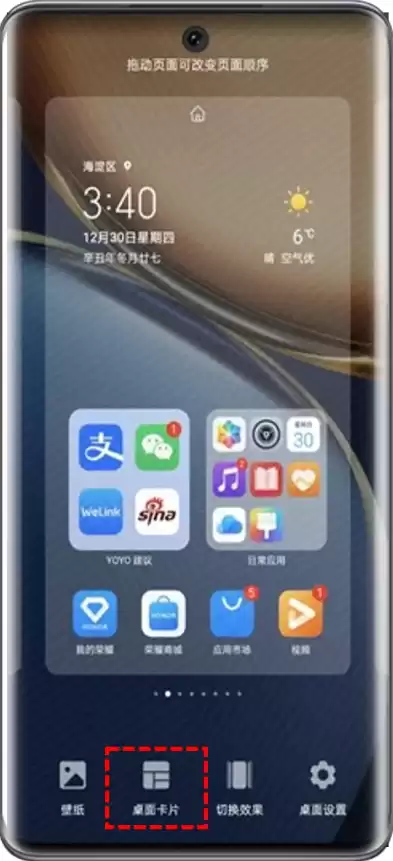
图片来源于网络,如有侵权联系删除
《华为手机桌面服务卡片:添加与删除全攻略》
华为手机桌面服务卡片的简介
华为手机的服务卡片是一种便捷的功能,它能将应用中的关键信息或常用操作以卡片的形式直接呈现在桌面上,天气应用的服务卡片可以直接显示当前天气状况和温度,日历的服务卡片能展示近期的日程安排等,这种功能极大地提高了用户获取信息和操作应用的效率,无需再打开整个应用程序就能完成一些简单而常用的操作。
华为手机桌面添加服务卡片的方法
1、从应用图标添加
- 长按应用图标:在华为手机的桌面上,找到想要添加服务卡片的应用图标,时钟”应用,长按该图标后,会弹出一个菜单,其中可能包含“服务卡片”选项,如果该应用支持服务卡片,点击“服务卡片”即可将对应的服务卡片添加到桌面上。
- 不同应用的卡片样式:不同的应用添加的服务卡片样式和功能有所不同,以图库应用为例,添加的服务卡片可能会展示最近拍摄的照片或者用户设定的某个相册的部分照片,方便用户快速查看。
2、从负一屏添加
- 进入负一屏:在主屏幕上向右滑动屏幕进入负一屏,负一屏中有许多智慧服务卡片的推荐。
- 搜索和添加:如果想要添加某个特定应用的服务卡片,可以在负一屏的搜索栏中输入应用名称,找到对应的应用服务卡片后,点击卡片旁边的“+”号即可将其添加到桌面,想要添加运动健康的服务卡片,通过搜索找到后添加,这样就能在桌面上直接查看步数、运动数据等健康相关信息。
3、利用小艺建议添加
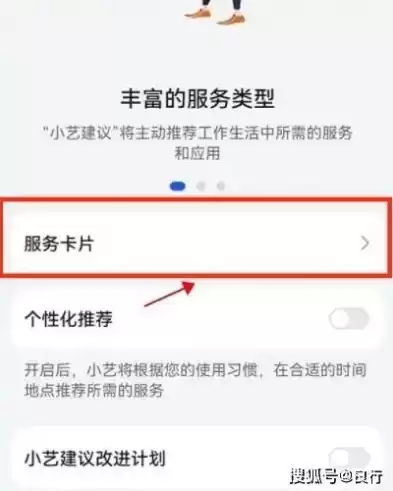
图片来源于网络,如有侵权联系删除
- 唤起小艺:通过长按电源键唤起小艺语音助手,或者直接说“小艺小艺”。
- 语音指令添加:对小艺说“添加[应用名称]服务卡片到桌面”,小艺会根据指令搜索并添加相应的服务卡片,说“添加备忘录服务卡片到桌面”,小艺就会为用户完成添加操作。
华为手机桌面服务卡片的删除方法
1、直接删除
- 长按服务卡片:在桌面上找到要删除的服务卡片,长按该卡片,此时卡片会出现震动反馈,并且周围可能会出现一些操作选项,如“移除”或者垃圾桶图标。
- 确认删除:点击“移除”或者将卡片拖动到垃圾桶图标处,即可将服务卡片从桌面上删除,如果觉得日历服务卡片不再需要直接在桌面上显示,就可以通过这种方式快速删除。
2、通过编辑桌面删除
- 进入桌面编辑模式:在桌面上双指捏合屏幕,进入桌面编辑模式。
- 选择并删除:在编辑模式下,可以看到桌面上所有的图标和服务卡片,找到要删除的服务卡片,点击卡片右上角的“×”或者直接将卡片拖动到屏幕下方的“移除”区域,就能成功删除服务卡片,这种方法在一次性删除多个服务卡片时比较方便,可以对桌面布局进行整体的优化和清理。
服务卡片管理的注意事项
1、数据关联
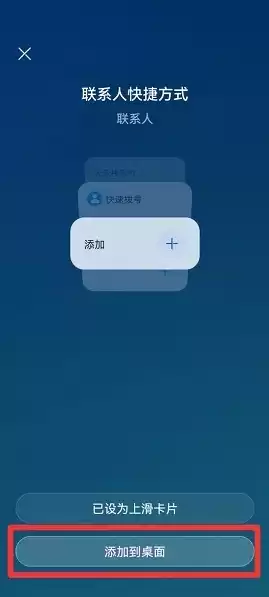
图片来源于网络,如有侵权联系删除
- 当删除某些服务卡片时,要注意其与应用数据的关联,删除天气服务卡片并不会删除天气应用中的城市设置等数据,但是如果删除了与备忘录相关的服务卡片,备忘录中的内容依然存在于应用内部,只是不能通过桌面卡片快速查看了。
2、重新添加
- 如果误删了服务卡片,或者之后又想重新使用某个服务卡片,可以按照前面提到的添加方法再次添加,不过,有些卡片可能会在重新添加后需要重新设置一些显示参数,如日历服务卡片可能需要重新选择显示的日程范围等。
3、系统更新影响
- 华为手机系统更新可能会对服务卡片的功能和外观进行优化,在系统更新后,部分服务卡片可能会有新的功能或者样式变化,如果发现之前添加的服务卡片出现异常,可以尝试先删除再重新添加,以确保其正常使用。
华为手机桌面的服务卡片功能为用户提供了便捷的信息获取和操作方式,无论是添加还是删除服务卡片,都有多种简单易行的方法,用户可以根据自己的需求灵活管理桌面的服务卡片,优化自己的手机使用体验。


评论列表